Play 스토어 DF-DFERH-01 오류 수정
잡집 / / November 28, 2021
다른 운영 체제와 마찬가지로 Android 운영 체제에는 고유한 기술 및 소프트웨어 문제가 있습니다. 이것은 사용자에게 상당히 실망스럽고 불편할 수 있습니다. 이들 중 일부는 일반적으로 저절로 사라지고 대부분은 Android 기기를 간단히 재부팅하면 해결됩니다. 다른 것들은 수정하기 위해 더 철저한 접근이 필요합니다. NS 플레이 스토어 DF-DFERH-01 오류 Google Play 스토어를 사용하는 동안 Android 스마트폰에 무작위로 나타날 수 있습니다. 서버에서 필요한 정보를 검색하는 데 문제가 있음을 나타냅니다. 그것은 결함과 중단을 일으킬 수 있습니다. 오류가 저절로 사라지면 운이 좋은 소수 중 하나입니다. 그러나 장기간 지속되면 수정해야 합니다. 아래에서 DF-DFERH-01 Play 스토어 오류를 수정하는 방법을 알아보세요.

내용물
- Play 스토어 DF-DFERH-01 오류를 수정하는 방법
- 방법 1: Android 기기 다시 시작
- 방법 2: 오래된 캐시 파일 제거
- 방법 3: Google Play 업데이트 제거
- 방법 4: Google Play 스토어 업데이트
- 방법 5: Google 계정 재설정
- 방법 6: Android OS를 업데이트합니다.
Play 스토어 DF-DFERH-01 오류를 수정하는 방법
메모: 스마트폰에는 동일한 설정 옵션이 없고 제조업체마다 다르기 때문에 변경하기 전에 올바른 설정을 확인하십시오.
방법 1: Android 기기 다시 시작
장치를 다시 시작하는 것은 이 오류를 수정하는 데 있어 가장 과소평가되고 가장 편리하고 신뢰할 수 있는 방법입니다. 간단히 다음을 수행하십시오.
1. 길게 누르기 힘 버튼까지 전원 옵션 나타나다.
2. 이제 선택 전원 끄기 아래 그림과 같이 옵션을 선택합니다.
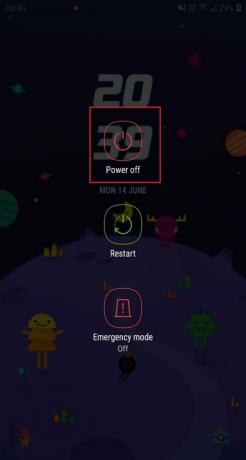
3. 이후, 기다리다 잠시 동안.
4. 스마트폰을 다시 켜려면 힘 단추.
5. 플레이 스토어 실행 장치를 다시 시작한 후.
방법 2: 오래된 캐시 파일 제거
오래되고 손상된 캐시 파일은 DF-DFERH-01 오류와 같은 문제에 대한 공개 초대입니다. 앱 캐시를 제거하면 일반적으로 Play 스토어 DF-DFERH-01 오류를 수정하는 데 도움이 됩니다. Android 스마트폰 또는 태블릿에서 캐시를 제거하려면 다음 단계를 구현하세요.
1. 장치 열기 설정 당신의 안드로이드 스마트폰에서.

2. 이동 앱 보여진 바와 같이.

3. 선택하다 모든 앱. 찾아 열기 구글 플레이 스토어 아래 그림과 같이 주어진 목록에서
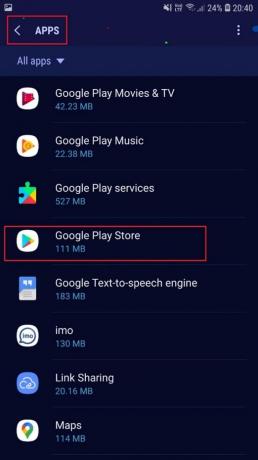
4. 이제 주어진 옵션을 차례로 탭하십시오.
5. 수도꼭지 강제 정지, 보여진 바와 같이.

6. 다음으로 캐시 지우기

7. 마지막으로 데이터 지우기, 위에 표시된 대로.
8. 그런 다음 에 대해 동일한 과정을 반복합니다. 구글 플레이 서비스 그리고 구글 서비스뼈대 도.
메모: 캐시 메모리와 RAM을 자동으로 청소하는 다양한 타사 앱이 있지만 잠재적으로 장치에 손상을 줄 수 있으므로 설치 또는 사용을 피하는 것이 좋습니다.
또한 읽기:Google Play 스토어에서 서버 오류를 수정하는 방법
방법 3: Google Play 업데이트 제거
가장 최근의 Play 스토어 패치가 손상되었거나 호환되지 않아 DF-DFERH-01 Play 스토어 오류가 발생할 수 있습니다. 이러한 업데이트 문제는 설치 중 문제 또는 최신 Android 버전과의 불일치로 인해 발생할 수 있습니다. 다행히도 Play 스토어의 이전 버전으로 전환하는 것은 구현하기가 매우 간단하며 해당 문제를 해결할 수 있습니다.
1. 로 이동 설정 > 앱 > Google Play 스토어 이전 방법에서 했던 것처럼.
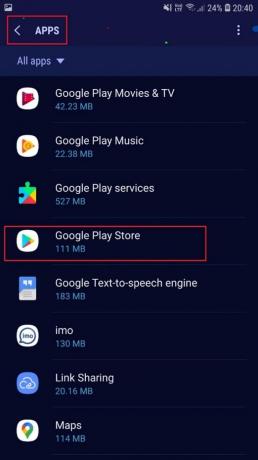
2. 로부터 세 점 메뉴, 선택 업데이트 제거, 강조 표시된 대로.
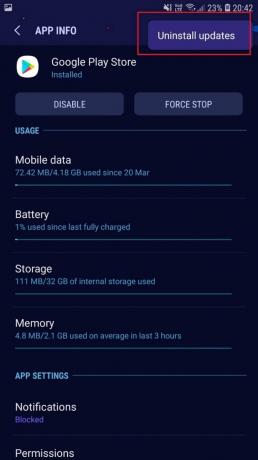
3. 제거가 완료되면 다음에서 앱을 다운로드하십시오. 구글 플레이 스토어.
이것이 도움이 되지 않으면 다음 수정을 시도하십시오.
방법 4: Google Play 스토어 업데이트
이전 방법에서 설명한 것처럼 호환성 문제로 인해 Play 스토어 오류 DF-DFERH-01이 발생할 수 있습니다. 또는 Android 기기가 동일한 기능을 지원하는 경우 앱을 업데이트하여 동일한 문제를 해결할 수 있습니다. 가능한 경우 Play 스토어를 통해 그렇게 할 수 있습니다.
그러나 휴대전화에서 Play 스토어에 액세스할 수 없는 경우 아래 설명에 따라 수동으로 업데이트를 수행해야 합니다.
1. 최신 버전을 다운로드하여 설치하십시오. 구글 플레이 스토어.
2. 이제 다음으로 진행하십시오. 내 서류들 다운로드한 파일을 찾습니다.
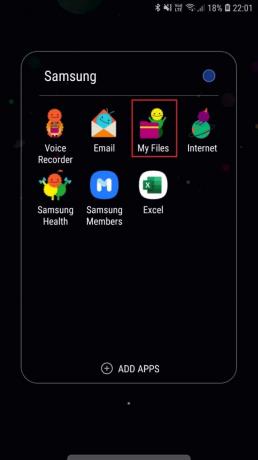
3. 수도꼭지 다운로드한 업데이트를 설치합니다.
설치가 완료되면 Play 스토어 앱을 실행하여 원하는 대로 사용하세요.
또한 읽기:Google Play 스토어에서 다운로드 보류 오류 수정
방법 5: Google 계정 재설정
연결된 Google 계정이 올바르지 않거나 일치하지 않으면 Google Play 스토어에서 DF-DFERH-01 오류가 발생할 수 있습니다. Google 계정을 재설정하는 것은 이 오류를 해결하는 효과적인 솔루션입니다. 이 작업을 수행하는 방법은 다음과 같습니다.
1. 기기로 이동 설정 > 계정 묘사된 대로.
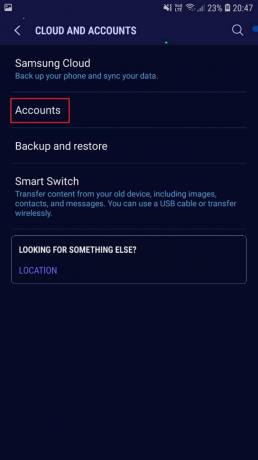
2. 탭 구글 계정 옵션.
3. 선택하다 계정 삭제, 보여진 바와 같이.

4. 재시작 이러한 변경 사항을 구현하려면 Android 기기를 사용하세요.
5. 다음으로 이전과 같은 화면으로 돌아갑니다. 클릭 계정을 추가 Google 계정을 다시 추가하려면
메모: 다른 Google 계정으로 로그인을 시도할 수도 있습니다.

이렇게 하면 오류가 해결되는지 확인합니다. 그렇지 않은 경우 아래를 계속 읽으십시오.
방법 6: Android OS 업데이트
Android OS를 최신 상태로 유지하는 것이 중요합니다. 이는 Play 스토어와 같은 문제를 방지할 뿐만 아니라 DF-DFERH-01 오류가 발생하지 않을 뿐만 아니라 전체 보안 및 성능을 향상시킵니다. 장치. Android 휴대전화/태블릿을 업데이트하려면 다음 단계를 실행하세요.
1. 장치 열기 설정.
2. 수도꼭지 소프트웨어 업데이트 보여진 바와 같이.

3. 선택하다 수동으로 업데이트 다운로드.
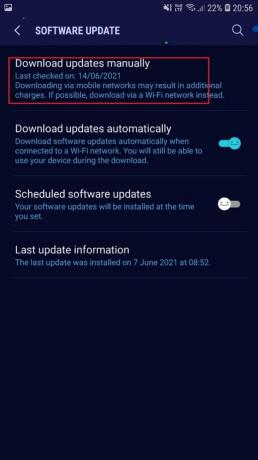
4. 업데이트가 있는 경우 다운로드 그리고 설치 그것.
이렇게 하면 기기 운영 체제와 Play 스토어 앱 버전 간의 충돌이 확실히 해결됩니다. 따라서 DF-DFERH-01 Play 스토어 오류로 인해 더 이상 문제가 발생하지 않습니다.
추천:
- 불행히도 IMS 서비스가 중지되었습니다 수정
- 수동으로 Google Play 스토어 다운로드 및 설치
- Snapchat에서 회색 화살표는 무엇을 의미합니까?
- Lenovo 일련 번호 확인
가이드가 문제를 해결하는 데 도움이 되었기를 바랍니다. 플레이 스토어 DF-DFERH-01 오류. 어떤 방법이 효과가 있었는지 알려주십시오. 제안이나 쿼리가 있으면 댓글 상자에 입력하세요.



